优盘无法识别怎么办 优盘不识别怎么处理
更新时间:2023-04-21 10:33:38作者:xiaoliu
有很多小伙伴非常喜欢用优盘来传输和拷贝文件,然而有时候会遇到一些故障,比如最近有用户在将优盘插入电脑之后,发现不识别,不知道遇到这样的问题该怎么办,如果你刚好也有遇到一样情况,可以跟着小编来看看优盘无法识别的详细解决方法吧。
方法如下:
1、将U盘插入电脑,然后打开此电脑,选择左上角“属性”。

2、在系统列表界面打开“设备管理器”。
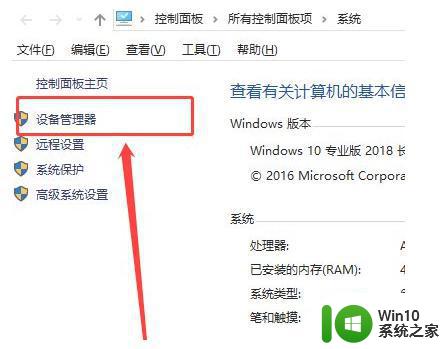
3、在打开的“设备管理器”窗口中,展开“通用串行总控制器”。
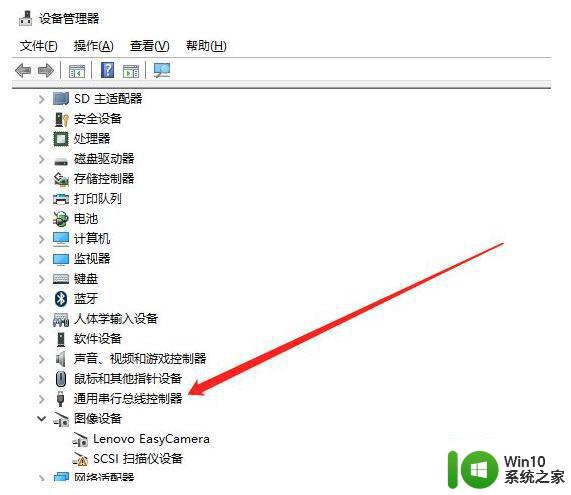
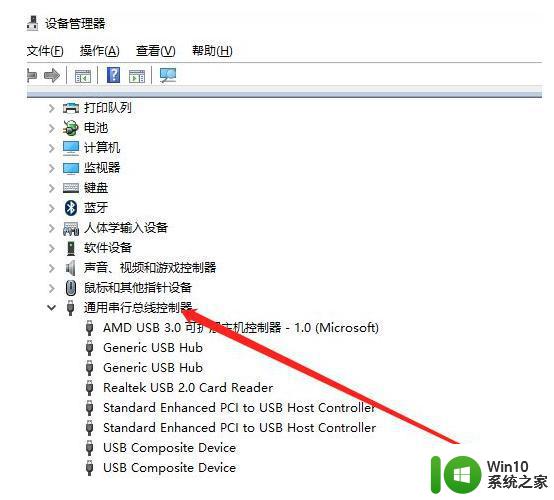
4、选择“USB大容量存储设备”。
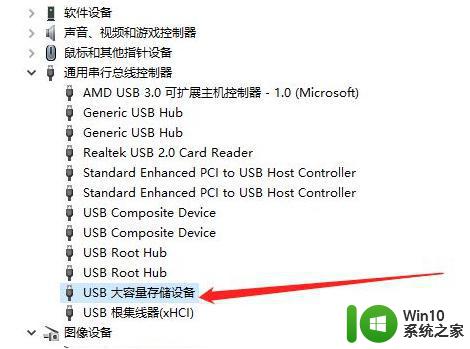
5、选择“X”图标并点击“卸载”,弹出确认窗口点击“确定”。
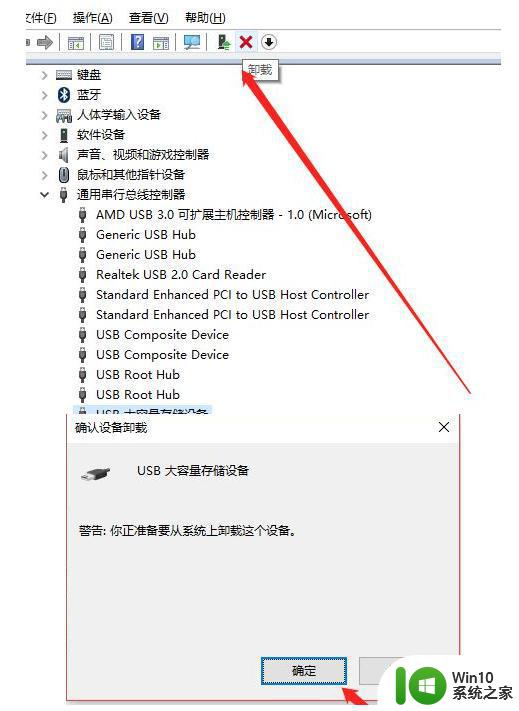
6、USB大容量存储设备消失之后,点击上面“操作”。弹出选择“扫描检测硬件改动”。
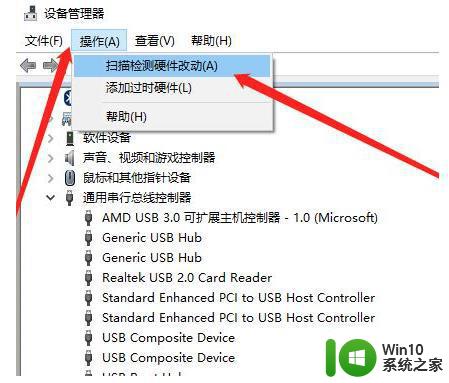
7、插入U盘,等待扫描完成。通用串行总控制器显示“USB大容量存储设备”,就是成功显示U盘啦。
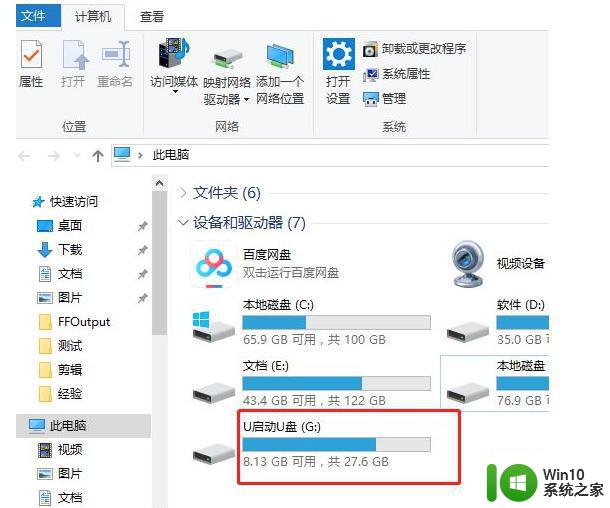
以上给大家讲解的就是优盘不识别的详细处理方法,有遇到相同情况的话,可以学习上面的方法来进行操作。
优盘无法识别怎么办 优盘不识别怎么处理相关教程
- 优盘无法在电脑上识别解决方法 优盘无法识别怎么解决
- 识别不到u盘怎么办 电脑无法识别U盘怎么处理
- 优盘不能被识别的解决方法 优盘连接电脑无反应怎么办
- 笔记本中优盘突然无法识别解决方法 笔记本优盘识别不出来怎么办
- 无法识别优盘的解决方法 优盘插入电脑无反应怎么办
- 苹果笔记本不识别优盘如何解决 苹果电脑USB接口无法识别优盘怎么办
- 优盘指示灯亮但无法识别是怎么回事 优盘红灯常亮但无法识别解决方法
- 优盘坏了的解决方法 优盘无法识别怎么修复
- 优盘二次连接不能识别的解决方法 优盘二次连接无法识别的解决方案
- 苹果mac系统无法识别u盘怎么办 苹果电脑无法识别优盘怎么办
- 车载u盘识别不出来怎么办 优盘在车上读不出来怎么办
- 打开优盘显示请讲优盘插入可移动磁盘怎么办 优盘插入电脑无法识别怎么解决
- U盘装机提示Error 15:File Not Found怎么解决 U盘装机Error 15怎么解决
- 无线网络手机能连上电脑连不上怎么办 无线网络手机连接电脑失败怎么解决
- 酷我音乐电脑版怎么取消边听歌变缓存 酷我音乐电脑版取消边听歌功能步骤
- 设置电脑ip提示出现了一个意外怎么解决 电脑IP设置出现意外怎么办
电脑教程推荐
- 1 w8系统运行程序提示msg:xxxx.exe–无法找到入口的解决方法 w8系统无法找到入口程序解决方法
- 2 雷电模拟器游戏中心打不开一直加载中怎么解决 雷电模拟器游戏中心无法打开怎么办
- 3 如何使用disk genius调整分区大小c盘 Disk Genius如何调整C盘分区大小
- 4 清除xp系统操作记录保护隐私安全的方法 如何清除Windows XP系统中的操作记录以保护隐私安全
- 5 u盘需要提供管理员权限才能复制到文件夹怎么办 u盘复制文件夹需要管理员权限
- 6 华硕P8H61-M PLUS主板bios设置u盘启动的步骤图解 华硕P8H61-M PLUS主板bios设置u盘启动方法步骤图解
- 7 无法打开这个应用请与你的系统管理员联系怎么办 应用打不开怎么处理
- 8 华擎主板设置bios的方法 华擎主板bios设置教程
- 9 笔记本无法正常启动您的电脑oxc0000001修复方法 笔记本电脑启动错误oxc0000001解决方法
- 10 U盘盘符不显示时打开U盘的技巧 U盘插入电脑后没反应怎么办
win10系统推荐
- 1 电脑公司ghost win10 64位专业免激活版v2023.12
- 2 番茄家园ghost win10 32位旗舰破解版v2023.12
- 3 索尼笔记本ghost win10 64位原版正式版v2023.12
- 4 系统之家ghost win10 64位u盘家庭版v2023.12
- 5 电脑公司ghost win10 64位官方破解版v2023.12
- 6 系统之家windows10 64位原版安装版v2023.12
- 7 深度技术ghost win10 64位极速稳定版v2023.12
- 8 雨林木风ghost win10 64位专业旗舰版v2023.12
- 9 电脑公司ghost win10 32位正式装机版v2023.12
- 10 系统之家ghost win10 64位专业版原版下载v2023.12